3 Möglichkeiten zum einfachen Drucken von Textnachrichten vom iPhone 7/6s/6/5
Heutzutage drucken viele Benutzer ihre Textnachrichten aus verschiedenen Gründen gerne aus. Von der Erstellung einer Papierkopie ihrer Tickets bis hin zur Sicherung wichtiger Informationen kann es viele Gründe geben, Textnachrichten vom iPhone zu drucken. Die meisten Fachleute müssen auch eine Kopie ihrer Quittungen oder anderer wichtiger Daten mitnehmen. Zu oft erhalten wir Anfragen von unseren Lesern mit der Frage „Können Sie Textnachrichten ausdrucken?“. Um es ihnen einfacher zu machen, haben wir uns diesen informativen Beitrag ausgedacht. Erfahren Sie in diesem schrittweisen Tutorial, wie Sie Nachrichten vom iPhone auf drei verschiedene Arten drucken können.
Teil 1: Textnachrichten vom iPhone drucken, indem Sie Screenshots machen (kostenlos)
Sie müssen niemanden mehr fragen, ob Sie Textnachrichten vom iPhone ausdrucken können. Nachdem Sie einfach einen Screenshot Ihrer Nachrichten gemacht haben, können Sie diese problemlos ausdrucken. Ja – es ist wirklich so einfach, wie es sich anhört. Wir alle machen Screenshots von Chats, Karten, Textnachrichten und fast allem auf unserem iPhone. Mit dieser Technik können Sie Textnachrichten erfassen und später nach Belieben ausdrucken.
Das Drucken von Textnachrichten vom iPhone durch Erstellen eines Screenshots ist die einfachste Lösung. Trotzdem könnte es im Vergleich zu anderen Techniken etwas zeitaufwändig sein. Gehen Sie folgendermaßen vor, um zu erfahren, wie Sie Nachrichten vom iPhone drucken:
1. Öffnen Sie zunächst die Textnachricht, die Sie drucken möchten.
2. Drücken Sie nun gleichzeitig die Power- und die Home-Taste, um den Screenshot zu machen. Achten Sie darauf, dass Sie beide Tasten gleichzeitig drücken.

3. Sie können auch Assistive Touch verwenden, um einen Screenshot zu erstellen. Tippen Sie auf die Option Assistive Touch und gehen Sie zu Gerät > Mehr > Screenshot, um Ihren Bildschirm aufzunehmen.

4. Sobald dies erledigt ist, gehen Sie zur App „Fotos“ auf Ihrem Gerät, um Ihre Screenshots anzuzeigen. Sie können diese Nachrichten einfach auswählen und direkt an einen Drucker senden.
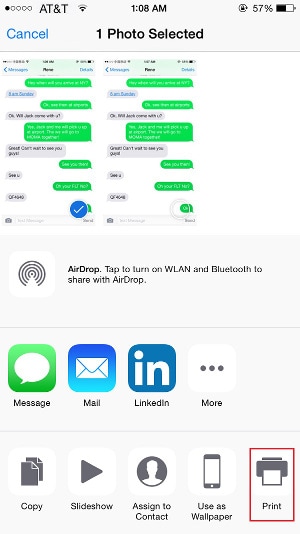
Alternativ können Sie diese Screenshots auch an jedes andere Gerät senden, lade sie auf iCloud hoch, oder schicken Sie sie einfach auch an sich selbst.
Teil 2: Textnachrichten vom iPhone per Kopieren und Einfügen drucken (kostenlos)
Genau wie beim Erstellen eines Screenshots können Sie die Textnachrichten auch manuell kopieren und einfügen, um sie auszudrucken. Das Drucken von Textnachrichten vom iPhone mit dieser Technik kostet ebenfalls nichts. Aber genau wie die vorherige Technik ist auch diese ziemlich mühsam und zeitaufwändig. Zuerst müssen Sie Ihre Textnachrichten kopieren und sie dann per E-Mail versenden, um sie auszudrucken. Mach dir keine Sorgen! Es kann ohne großen Aufwand durchgeführt werden. Erfahren Sie, wie Sie Nachrichten vom iPhone drucken, indem Sie diese Anweisungen befolgen.
1. Öffnen Sie zunächst die Nachricht (oder den Konversationsthread), die Sie drucken möchten.
2. Tippen und halten Sie die Nachricht, die Sie drucken möchten, um verschiedene Optionen anzuzeigen (kopieren, weiterleiten, sprechen und mehr).
3. Wählen Sie die Option „Kopieren“, um den Inhalt des Textes in die Zwischenablage zu kopieren. Sie können auch mehrere Nachrichten auswählen.

4. Öffnen Sie nun die Mail-App auf Ihrem iOS-Gerät und entwerfen Sie eine neue E-Mail.
5. Tippen und halten Sie den Nachrichtentext, um verschiedene Optionen zu erhalten. Wählen Sie die Schaltfläche „Einfügen“, um die gerade kopierte Textnachricht einzufügen.

6. Jetzt können Sie es einfach per E-Mail an sich selbst senden und später von Ihrem System ausdrucken.
7. Alternativ können Sie, wenn Sie es an sich selbst geschickt haben, Ihren Posteingang besuchen und die E-Mail öffnen. Von hier aus können Sie es auch „ausdrucken“.
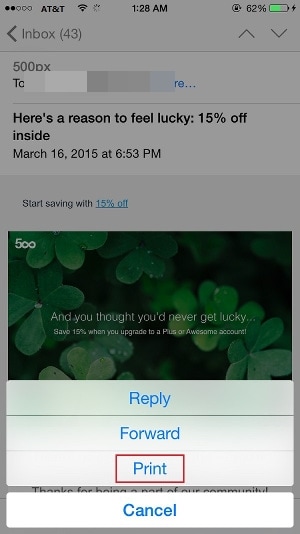
Teil 3: Wie drucke ich Nachrichten mit DrFoneTool? (am einfachsten)
Das Befolgen der oben genannten Techniken beim Drucken von Textnachrichten vom iPhone kann ziemlich mühsam sein. Nehmen Sie daher einfach die Hilfe von in Anspruch DrFoneTool – Datenwiederherstellung (iOS) und erfahren Sie, wie Sie Nachrichten vom iPhone sofort drucken können. Das Tool hat eine benutzerfreundliche Oberfläche und ist extrem einfach zu bedienen. Kompatibel mit allen führenden iOS-Versionen, kann es problemlos verwendet werden Stellen Sie die verlorenen Daten auf dem iPhone/iPad wieder her sowie.
Die Anwendung ist für alle wichtigen Windows- und Mac-Systeme verfügbar. Man kann jedoch auch seine iOS-App verwenden, um seine verlorenen Datendateien sofort wiederherzustellen. Mit nur einem Klick können Sie die gewünschte Operation ausführen. Dies macht es auch zum einfachsten Weg, die vorhandenen Textnachrichten vom iPhone zu drucken. Befolgen Sie diese einfachen Schritte, um zu erfahren, wie Sie Nachrichten vom iPhone drucken.

DrFoneTool – Datenwiederherstellung (iOS)
Die weltweit erste iPhone- und iPad-Datenwiederherstellungssoftware
- Stellen Sie drei Möglichkeiten zur Verfügung, um iPhone-Daten wiederherzustellen.
- Scannen Sie iOS-Geräte, um Fotos, Videos, Kontakte, Nachrichten, Notizen usw. wiederherzustellen.
- Extrahieren Sie alle Inhalte in iCloud / iTunes-Sicherungsdateien und zeigen Sie eine Vorschau an.
- Stellen Sie selektiv das Gewünschte aus der iCloud/iTunes-Sicherung auf Ihrem Gerät oder Computer wieder her.
- Kompatibel mit den neuesten iPhone-Modellen.
1. Laden Sie DrFoneTool herunter und installieren Sie es auf Ihrem Computer. Verbinden Sie Ihr iPhone mit dem Computer und wählen Sie die Option „Datenwiederherstellung“ auf dem Startbildschirm von DrFoneTool.

2. Im nächsten Fenster können Sie die Daten auswählen, die Sie auf Ihrem Gerät scannen möchten. Sie können den gelöschten Inhalt, den vorhandenen Inhalt oder beides auswählen. Außerdem können Sie die Art der Datendateien auswählen, die Sie scannen möchten. Klicken Sie auf die Schaltfläche „Scan starten“, um den Vorgang zu starten.

3. Warten Sie eine Weile, während der Scanvorgang stattfindet und Ihre Daten abgerufen werden.

4. Sobald dies erledigt ist, können Sie einfach zum Abschnitt „Nachrichten“ im linken Bereich gehen und eine Vorschau Ihrer Nachrichten anzeigen.

5. Wählen Sie die Nachrichten Ihrer Wahl aus und klicken Sie auf die Schaltfläche „Auf Computer wiederherstellen“. Dadurch wird die ausgewählte Textnachricht in Ihrem lokalen Speicher gespeichert. Sie können auch auf das Drucken-Symbol über dem Nachrichtenvorschaufenster klicken, um die iPhone-Nachrichten direkt auszudrucken.
Jetzt, da Sie wissen, wie Sie Nachrichten vom iPhone drucken, können Sie problemlos antworten, wenn jemand fragt: „Können Sie Textnachrichten ausdrucken?“. Von allen oben genannten Lösungen empfehlen wir DrFoneTool – Datenwiederherstellung (iOS). Es ist eine hochsichere Anwendung, die sofortige und mühelose Ergebnisse liefert. Es macht den Prozess des Druckens von Textnachrichten vom iPhone für Sie ganz nahtlos. Probieren Sie es einfach aus und teilen Sie uns Ihre Erfahrungen in den Kommentaren unten mit.
Neueste Artikel

